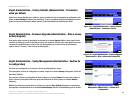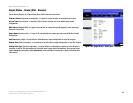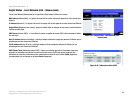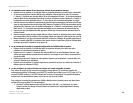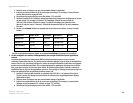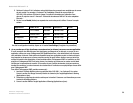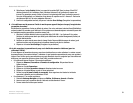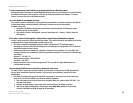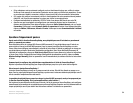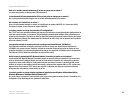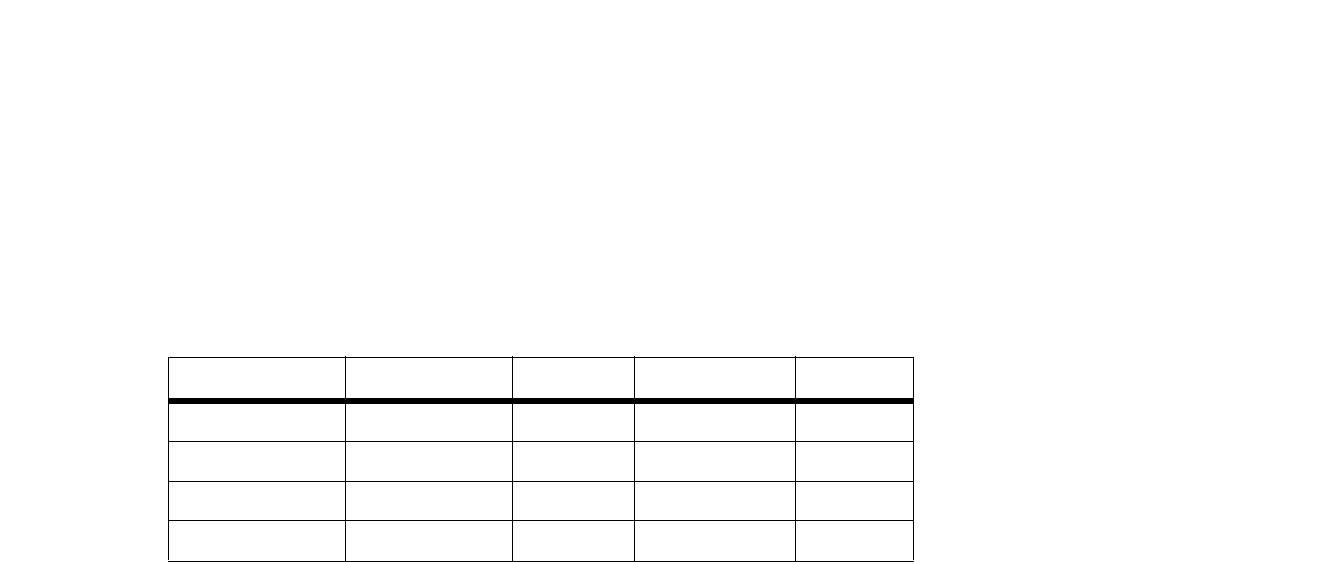
49
Annexe A : Dépannage
Problèmes courants et solutions
Routeur haut débit sans fil – G
2. Saisissez dans ce champ le nom que vous souhaitez donner à l’application.
3. Indiquez les ports de début et de fin du service que vous utilisez. Par exemple, si vous utilisez un
serveur Web, saisissez la plage 80 à 80.
4. Sélectionnez le(s) protocole(s) que vous allez utiliser : TCP et/ou UDP.
5. Saisissez l’adresse IP de l’ordinateur ou du périphérique réseau auquel vous souhaitez que le serveur
de port accède. Par exemple, si l’adresse IP de l’adaptateur Ethernet du serveur Web est
192.168.1.100, saisissez 100 dans le champ. Pour plus d’informations sur l’obtention d’une
adresse IP, reportez-vous à l’« Annexe E : Recherche des adresses MAC et IP de votre adaptateur
Ethernet ».
6. Cochez la case Enable (Activer) correspondant au service des ports à utiliser. Prenons l’exemple
suivant :
Une fois la configuration terminée, cliquez sur le bouton Save Settings (Enregistrer les paramètres).
7. Je dois configurer une solution d’hébergement de jeux en ligne ou utiliser d’autres applications
Internet.
Le transfert de connexion ou l’hébergement DMZ ne sont pas nécessaires pour les jeux en ligne ou
l’utilisation d’applications Internet. Il se peut que vous souhaitiez héberger un jeu en ligne ou une application
Internet. Dans ce cas, vous devrez configurer le routeur de sorte qu’il transmette les données ou les paquets
entrants vers un ordinateur spécifique. Cela concerne également les applications Internet que vous utilisez.
Pour savoir quels services de ports vous devez utiliser, la méthode la plus efficace consiste à consulter le
site Web des jeux en ligne ou des applications concernés. Pour configurer l’hébergement de jeux en ligne ou
utiliser une application Internet spécifique, procédez comme suit :
1. Accédez à l’interface Web du routeur en spécifiant http://192.168.1.1 ou l’adresse IP du routeur.
Ouvrez la section Port Range Forward (Transfert de connexion) de l’onglet Applications & Gaming
(Applications et jeux).
2. Saisissez dans ce champ le nom que vous souhaitez donner à l’application.
3. Indiquez les ports de début et de fin du service que vous utilisez. Par exemple, si vous souhaitez
héberger Unreal Tournament (UT), saisissez la plage 7777 à 27900.
4. Sélectionnez le(s) protocole(s) que vous allez utiliser : TCP et/ou UDP.
Application Début et fin Protocole Adresse IP Activé
Serveur Web 80 à 80 Les deux 192.168.1.100 X
Serveur FTP 21 à 21 TCP 192.168.1.101 X
SMTP (sortant) 25 à 25 Les deux 192.168.1.102 X
POP3 (entrant) 110 à 110 Les deux 192.168.1.102 X